Notitie
Voor toegang tot deze pagina is autorisatie vereist. U kunt proberen u aan te melden of de directory te wijzigen.
Voor toegang tot deze pagina is autorisatie vereist. U kunt proberen de mappen te wijzigen.
In dit artikel leert u hoe u Pulse Secure PCS integreert met Microsoft Entra ID. Wanneer u Pulse Secure PCS integreert met Microsoft Entra ID, kunt u het volgende doen:
- In Microsoft Entra ID beheren wie toegang heeft tot Pulse Secure PCS.
- Ervoor zorgen dat gebruikers automatisch met hun Microsoft Entra-account worden aangemeld bij Pulse Secure PCS.
- Beheer uw accounts op één centrale locatie.
Voorwaarden
In het scenario dat in dit artikel wordt beschreven, wordt ervan uitgegaan dat u al beschikt over de volgende vereisten:
- Een Microsoft Entra-gebruikersaccount met een actief abonnement. Als u nog geen account hebt, kunt u gratis een account maken.
- Een van de volgende rollen:
- Een abonnement op Pulse Secure PCS met ingeschakeld Single Sign-On (SSO).
Beschrijving van scenario
In dit artikel configureert en test u Microsoft Entra Single Sign-On in een testomgeving.
- Pulse Secure PCS ondersteunt door SP geïnitieerde SSO (Single Sign-On)
Pulse Secure PCS toevoegen vanuit de galerie
Voor het configureren van de integratie van Pulse Secure PCS in Microsoft Entra ID moet u Pulse Secure PCS vanuit de galerie toevoegen aan uw lijst met beheerde SaaS-apps.
- Meld u aan bij het Microsoft Entra-beheercentrum als ten minste een Cloudtoepassingsbeheerder.
- Blader naar Entra ID>Enterprise-apps>Nieuwe toepassing.
- Typ Pulse Secure PCS in het zoekvak in de sectie Toevoegen uit de galerie.
- Selecteer Pulse Secure PCS in het resultatenvenster en voeg vervolgens de app toe. Wacht enkele seconden terwijl de app aan uw tenant wordt toegevoegd.
Als alternatief kunt u de wizard Enterprise App Configuration gebruiken. In deze wizard kunt u een toepassing toevoegen aan uw tenant, gebruikers/groepen toevoegen aan de app, rollen toewijzen en de configuratie van eenmalige aanmelding doorlopen. Meer informatie over Microsoft 365-wizards.
Microsoft Entra SSO configureren en testen bij Pulse Secure PCS
Configureer en test Microsoft Entra Single Sign-On met Pulse Secure PCS met een testgebruiker genaamd B.Simon. Single Sign-On (SSO) kan worden ingeschakeld als u een koppelingsrelatie tot stand brengt tussen een Microsoft Entra-gebruiker en de bijbehorende gebruiker in Pulse Secure PCS.
Voer de volgende stappen uit om Microsoft Entra SSO met Pulse Secure PCS te configureren en te testen:
-
Configureer eenmalige aanmelding van Microsoft Entra - zodat uw gebruikers deze functie kunnen gebruiken.
- Een Microsoft Entra-testgebruiker maken : eenmalige aanmelding van Microsoft Entra testen met B.Simon.
- Wijs de Microsoft Entra-testgebruiker toe om B.Simon in staat te stellen eenmalige aanmelding van Microsoft Entra te gebruiken.
-
Eenmalige aanmelding voor Pulse Secure PCS configureren : als u de instellingen voor eenmalige aanmelding aan de toepassingszijde wilt configureren.
- Testgebruiker voor Pulse Secure PCS maken : als u een tegenhanger van B.Simon in Pulse Secure PCS wilt hebben die is gekoppeld aan de Microsoft Entra-weergave van de gebruiker.
- Eenmalige aanmelding testen : om te controleren of de configuratie werkt.
Microsoft Entra SSO configureren
Volg deze stappen om Microsoft Entra SSO in te schakelen.
Meld u aan bij het Microsoft Entra-beheercentrum als ten minste een Cloudtoepassingsbeheerder.
Blader naar Entra ID>Enterprise-apps>Pulse Secure PCS>eenmalige aanmelding.
Selecteer SAML op de pagina Een methode voor eenmalige aanmelding selecteren.
Selecteer op de pagina Eenmalige aanmelding instellen met SAML het pictogram bewerken/pen voor Standaard SAML-configuratie om de instellingen te bewerken.

Voer in de sectie Standaard SAML-configuratie de waarden in voor de volgende velden:
een. Typ in het tekstvak Aanmeldings-URL een URL met het volgende patroon:
https://<FQDN of PCS>/dana-na/auth/saml-consumer.cgib. Typ in het tekstvak Id (Entiteits-id) een URL met het volgende patroon:
https://<FQDN of PCS>/dana-na/auth/saml-endpoint.cgi?p=sp1Hoofdstuk c. Typ in het tekstvak Antwoord-URL een URL met het volgende patroon:
https://[FQDN of PCS]/dana-na/auth/saml-consumer.cgiNotitie
Deze waarden zijn niet echt. Werk deze waarden bij met de werkelijke aanmeldings-URL, antwoord-URL en id. Neem contact op met het klantondersteuningsteam van Pulse Secure PCS om deze waarden te verkrijgen. U kunt ook verwijzen naar de patronen die worden weergegeven in de sectie Standaard SAML-configuratie .
Zoek op de pagina Eenmalige aanmelding met SAML instellen in de sectie SAML-handtekeningcertificaathet certificaat (Base64) en selecteer Downloaden om het certificaat te downloaden en op uw computer op te slaan.

In de sectie Pulse Secure PCS instellen kopieert u de juiste URL('s) op basis van uw behoeften.

Microsoft Entra-testgebruiker maken en toewijzen
Volg de richtlijnen in de quickstart voor het maken en toewijzen van een gebruikersaccount om een testgebruikersaccount met de naam B.Simon te maken.
Pulse Secure PCS SSO configureren
In deze sectie worden de SAML-configuraties beschreven die vereist zijn voor het configureren van PCS als SAML SP. De andere basisconfiguraties, zoals het maken van realms en rollen, worden niet behandeld.
Pulse Connect Secure-configuraties zijn onder andere:
- Microsoft Entra ID configureren als SAML Metadata Provider
- SAML-verificatieserver configureren
- Toewijzen aan respectieve realms en rollen
Microsoft Entra ID configureren als SAML Metadata Provider
Voer de volgende stappen uit op de volgende pagina:
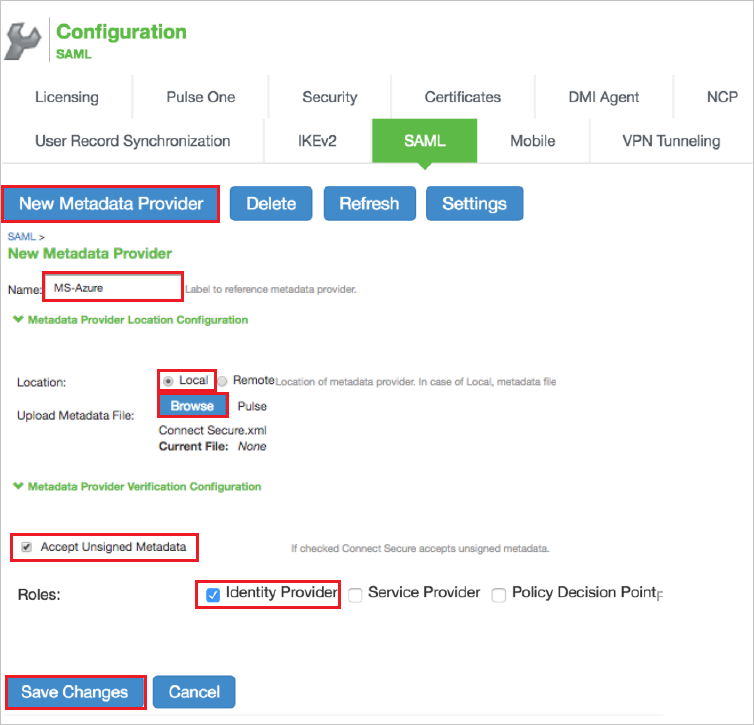
- Meld u aan bij de Pulse Connect Secure-beheerconsole
- Ga naar Systeem -> Configuratie -> SAML
- Nieuwe metagegevensprovider selecteren
- Geef de geldige naam op in het tekstvak Naam
- Upload het gedownloade XML-bestand met metagegevens vanuit Azure Portal naar het Microsoft Entra-metagegevensbestand.
- Niet-ondertekende metagegevens accepteren selecteren
- Rollen selecteren als identiteitsprovider
- Selecteer Wijzigingen opslaan.
Stappen voor het maken van een SAML-verificatieserver:
Navigeren naar Authenticatie -> Authenticatieservers
Selecteer Nieuw: SAML-server en selecteer Nieuwe server

Voer de volgende stappen uit op de pagina Instellingen:
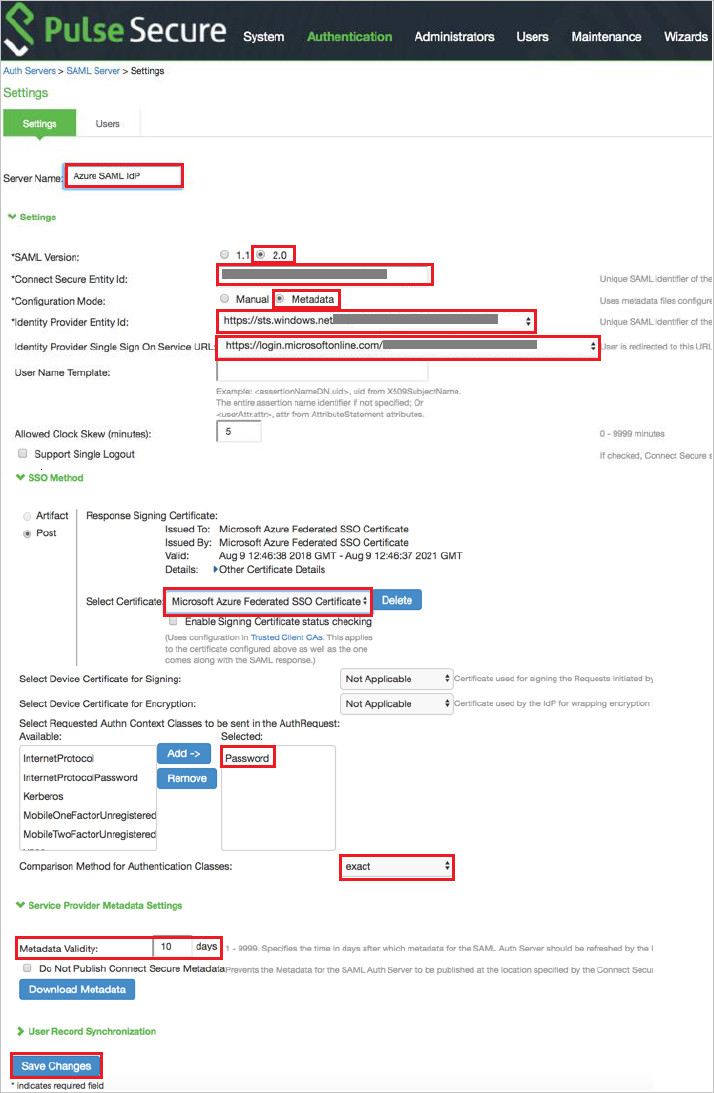
een. Geef de servernaam op in het tekstvak.
b. Selecteer SAML-versie 2.0 en configuratiemodus als metagegevens.
Hoofdstuk c. Kopieer de waarde van de Verbind beveiligde entiteit-id en plak deze in het vakje Identifier URL in het dialoogvenster Basis SAML-configuratie.
d. Selecteer de Microsoft Entra Entity Id-waarde in de vervolgkeuzelijst Entiteits-ID van de Identity Provider .
e. Selecteer de aanmeldings-URL-waarde van Microsoft Entra in de vervolgkeuzelijst Identity Provider Single Sign-On Service URL.
f. Eenmalige afmelding is een optionele instelling. Als deze optie is geselecteerd, wordt er na afmelding om een nieuwe verificatie gevraagd. Als deze optie niet is geselecteerd en u de browser niet hebt gesloten, kunt u opnieuw verbinding maken zonder verificatie.
gram. Selecteer de aangevraagde verificatiecontextklasse als wachtwoord en de vergelijkingsmethode als exact.
h. Stel de geldigheid van metagegevens in op het aantal dagen.
Ik. Wijzigingen opslaan selecteren
Testgebruiker voor Pulse Secure PCS maken
In deze sectie maakt u een gebruiker met de naam Britta Simon in Pulse Secure PCS. Werk samen met het ondersteuningsteam van Pulse Secure PCS om de gebruikers toe te voegen in het Pulse Secure PCS-platform. Gebruikers moeten worden gemaakt en geactiveerd voordat u eenmalige aanmelding gebruikt.
Testen van Single Sign-On (SSO)
In deze sectie test u de configuratie voor eenmalige aanmelding van Microsoft Entra met de volgende opties.
Selecteer Deze toepassing testen. Met deze optie wordt u omgeleid naar de aanmeldings-URL van Pulse Secure PCS, waar u de aanmeldingsstroom kunt initiëren.
Ga rechtstreeks naar de aanmeldings-URL van Pulse Secure PCS en initieer de aanmeldingsstroom daar.
U kunt het Microsoft-toegangsvenster gebruiken. Wanneer u de tegel Pulse Secure PCS in het toegangsvenster selecteert, wordt deze optie omgeleid naar de aanmeldings-URL van Pulse Secure PCS. Zie Inleiding tot het toegangsvenster voor meer informatie over het toegangsvenster.
Verwante inhoud
Zodra u Pulse Secure PCS hebt geconfigureerd, kunt u sessiebeheer afdwingen, waardoor exfiltratie en infiltratie van gevoelige gegevens van uw organisatie in realtime worden beschermd. Sessiebeheer is een uitbreiding van voorwaardelijke toegang. Meer informatie over het afdwingen van sessiebeheer met Microsoft Defender voor Cloud Apps.